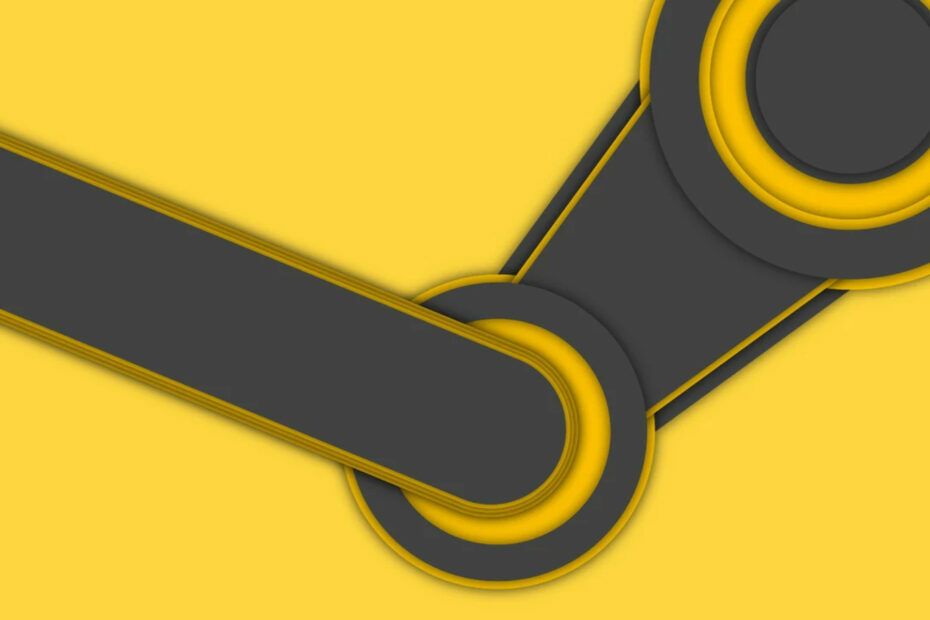- Bahkan jika beberapa pengguna melaporkan bahwa Dying Light 2 terkadang tidak diluncurkan di Steam, mereka kemudian mengerti betapa mudahnya untuk menyelesaikannya.
- Jika Anda juga menghadapi masalah ini, hal pertama yang harus dilakukan adalah memperbarui platform game dan game.
- Karena masalah seperti ini dapat dikaitkan dengan driver yang sudah ketinggalan zaman, Anda harus mencoba mengkondisikan ulang driver grafis.
- Jika Dying Light 2 tidak diluncurkan di Steam, melakukan boot bersih dapat membantu Anda.

XINSTAL DENGAN MENGKLIK FILE DOWNLOAD
Perangkat lunak ini akan menjaga driver Anda tetap aktif dan berjalan, sehingga menjaga Anda tetap aman dari kesalahan umum komputer dan kegagalan perangkat keras. Periksa semua driver Anda sekarang dalam 3 langkah mudah:
- Unduh DriverFix (file unduhan terverifikasi).
- Klik Mulai Pindai untuk menemukan semua driver yang bermasalah.
- Klik Perbarui Driver untuk mendapatkan versi baru dan menghindari kegagalan fungsi sistem.
- DriverFix telah diunduh oleh 0 pembaca bulan ini.
Dengan tanggal rilis awal pada akhir tahun 2021, Dying Light 2 adalah salah satu yang paling menarik mahakarya tahun ini, karena menempatkan Anda ke dalam lingkungan petualangan yang dibangun di atas banyak narasi ranting.
Seluruh skenario berhubungan di tengah peradaban di mana virus menang dan orang-orang jatuh kembali ke Abad Kegelapan.
Karena dapat dimainkan di Microsoft Windows, PlayStation 4, PlayStation 5, Xbox One, dan Xbox Series X/S. Nintendo Switch, tidak heran jika game ini juga sangat serbaguna.
Menurut pengguna di seluruh dunia, Dying Light 2 biasanya berfungsi dengan baik di perangkat dan platform apa pun, tetapi terkadang sepertinya tidak diluncurkan di Uap.
Ini bisa menjadi masalah yang cukup menjengkelkan, terutama jika Anda baru saja menemukan kemampuan luar biasa dari game ini.
Untungnya, selalu ada solusi berguna yang akan membantu Anda mengatasi masalah ini, dan hari ini kami akan menunjukkan kepada Anda yang terbaik yang dapat Anda temukan.
Apa yang dapat saya lakukan jika Dying Light 2 tidak diluncurkan?
1. Perbarui driver grafis Anda
- Tekan pada jendela kunci, ketik Pengaturan perangkat, lalu klik hasil pertama.

- Cari Display adapter bagian, perluas, lalu klik kanan pada driver yang diperlukan dan klik Perbarui driver.

- Memilih untuk Cari driver secara otomatis.

- Sekarang, OS Anda akan memindai opsi terbaru yang tersedia dan akan memberi tahu Anda.
Jika Anda memilih untuk melakukan langkah-langkah di atas, Anda pasti akan memperbarui driver Anda dengan mudah, tetapi ada solusi lain yang akan menjamin bahwa Anda tidak akan menghabiskan waktu.
Kiat Ahli: Beberapa masalah PC sulit untuk diatasi, terutama jika menyangkut repositori yang rusak atau file Windows yang hilang. Jika Anda mengalami masalah dalam memperbaiki kesalahan, sistem Anda mungkin rusak sebagian. Kami merekomendasikan menginstal Restoro, alat yang akan memindai mesin Anda dan mengidentifikasi apa kesalahannya.
Klik disini untuk mengunduh dan mulai memperbaiki.
DriverFix adalah perangkat lunak yang memonitor PC Anda untuk driver yang hilang / usang dan dengan mudah memungkinkan Anda memperbaiki dan memperbaruinya.
Belum lagi itu memungkinkan Anda mencadangkan dan menyimpan driver PC Anda ke dalam file zip terkompresi. Alat ini sangat berguna karena pembaruan driver terkadang dapat menyebabkan malfungsi.
Plus, ini sangat cepat dan mudah digunakan, jadi Anda tidak perlu khawatir jika Anda seorang pemula. Ini akan menjadi sepotong kue untuk menggunakan salah satu fitur-fiturnya.
⇒Dapatkan DriverFix
2. Perbarui platform game
- tekan jendela kunci, ketik Uap, lalu buka hasil pertama.

- Sekarang, dari sudut kiri atas jendela, klik Uap, lalu pilih Periksa Pembaruan Klien Steam.

- Tunggu hingga proses selesai, lalu periksa apakah masalah masih berlanjut.
3. Perbarui game di Steam
- Tekan pada jendela kunci, ketik Uap, dan buka aplikasinya.

- Dari menu utama, navigasikan ke Perpustakaan.

- Pencarian untuk Cahaya Mati 2, lalu klik kanan pada Properti (Sama seperti yang kami tunjukkan dengan CS langsung di bawah).

- Memilih Pembaruan, lalu, dari panel jendela kanan, di bawah Pembaruan Otomatis, memilih untuk Selalu perbarui game ini.

4. Verifikasi file integritas game
- di kamu aplikasi uap, klik Perpustakaan.

- Dari sisi kiri jendela, klik kanan pada Cahaya Mati 2, lalu pilih Properti (Sama seperti yang kami tunjukkan dengan CS langsung di bawah).

- Sekarang, klik File Lokal, terletak di panel jendela kiri.

- Memilih untuk Verifikasi integritas file game.

5. Lakukan boot bersih dan jalankan game
- Gunakan pintasan keyboard berikut untuk membuka Kotak dialog jalankan Windows: jendela + R.
- Di sana, ketikmsconfig, lalu klik Oke.

- Pergi keJasatab, lalu centang Sembunyikan semua layanan Microsoft kotak.

- Sekarang, klikMenonaktifkan semua.
- Pergi keMemulaitab dan klikBuka Pengelola Tugas.

- Nonaktifkan satu tugas pada satu waktu dan mulai ulang sistem.
- Lihat catatan tempel Tiny Tina's Wonderlands
- Apakah unduhan Steam Anda lambat? Inilah perbaikannya!
- Kesalahan uap pada Windows 10/11: Bersiap untuk meluncurkan [Perbaiki]
- Bagaimana cara memperbaiki bug Dying Light 2 Double Time
6. Instal ulang gamenya
- di kamu Uap klien, klik pada Perpustakaan.

- Pencarian untuk Cahaya Mati 2, dari panel jendela kiri.
- Klik kanan padanya, lalu pilih untuk Copot pemasangan itu (Seperti yang kami tunjukkan dengan contoh CS langsung di bawah).

- Steam akan mengonfirmasi dengan Anda apakah Anda ingin mencopot pemasangan game sepenuhnya. Saat Anda siap, klik tombol Copot pemasangan tombol.
- Untuk menginstal ulang, klik dua kali nama game atau klik kanan dan pilih Install dari menu pop-up.
- Ikuti petunjuk di layar untuk menyelesaikan prosesnya.
Jadi, jika Anda pernah memperhatikan bahwa Dying Light 2 tidak diluncurkan di Steam, panduan ini pasti akan membantu Anda memperbaiki masalah ini dalam waktu singkat.
Plus, jika tidak ada rekomendasi kami hari ini yang berfungsi untuk Anda, Anda mungkin juga ingin mencoba memperbarui/menginstal ulang DirectX dan Visual C++.
Yang terbaik adalah bahwa solusi di atas akan berfungsi untuk masalah game terkait peluncuran apa pun. Jadi, jangan ragu untuk mencobanya kapan saja Anda butuhkan, tidak hanya saat menjalankan platform game Steam.
Jika itu terjadi untuk menghadapi pertanyaan terkait tambahan, pastikan Anda meninggalkan komentar di bagian khusus di bawah ini.
 Masih mengalami masalah?Perbaiki dengan alat ini:
Masih mengalami masalah?Perbaiki dengan alat ini:
- Unduh Alat Perbaikan PC ini dinilai Hebat di TrustPilot.com (unduh dimulai di halaman ini).
- Klik Mulai Pindai untuk menemukan masalah Windows yang dapat menyebabkan masalah PC.
- Klik Perbaiki Semua untuk memperbaiki masalah dengan Teknologi yang Dipatenkan (Diskon Eksklusif untuk pembaca kami).
Restoro telah diunduh oleh 0 pembaca bulan ini.